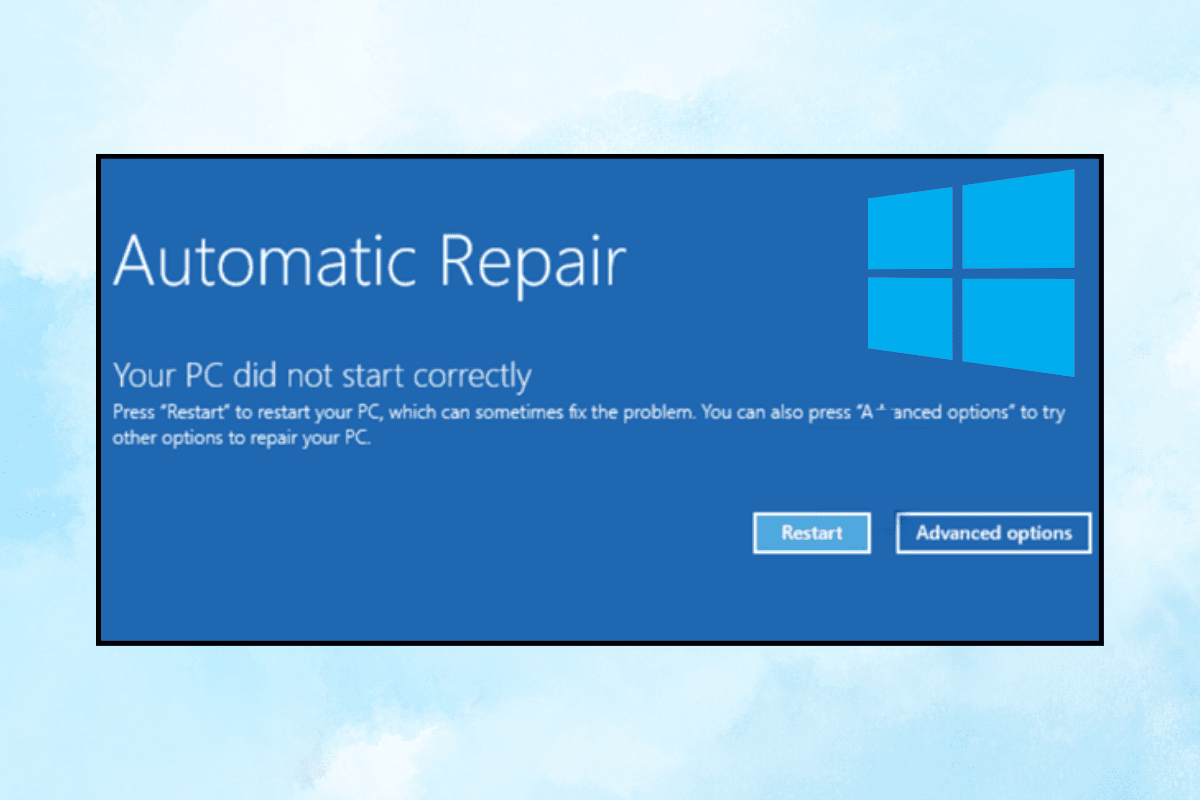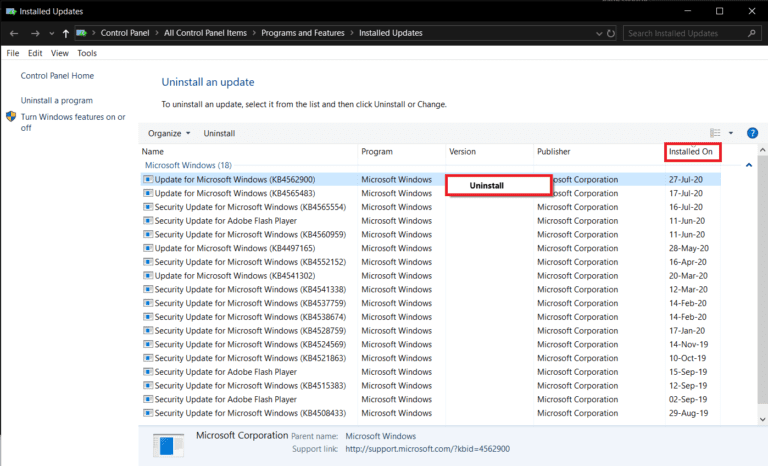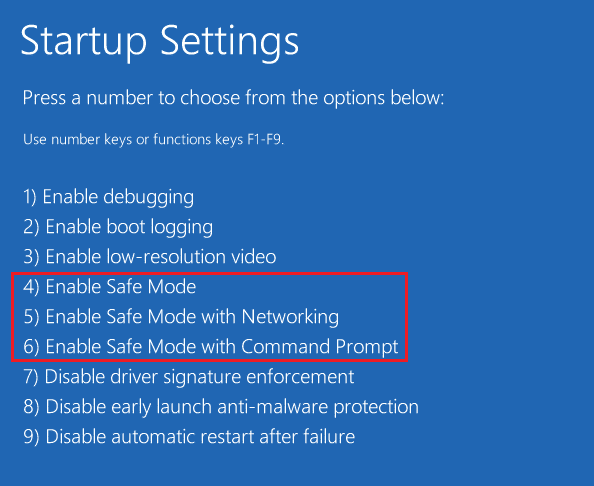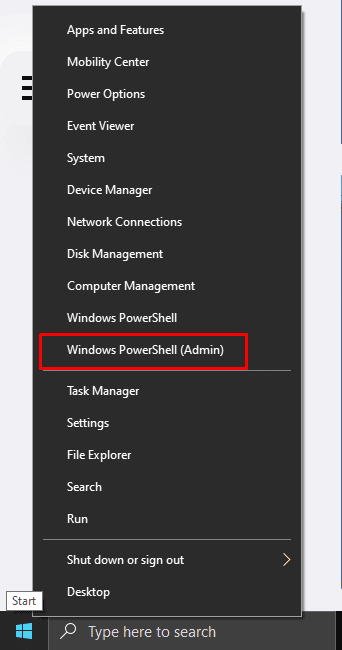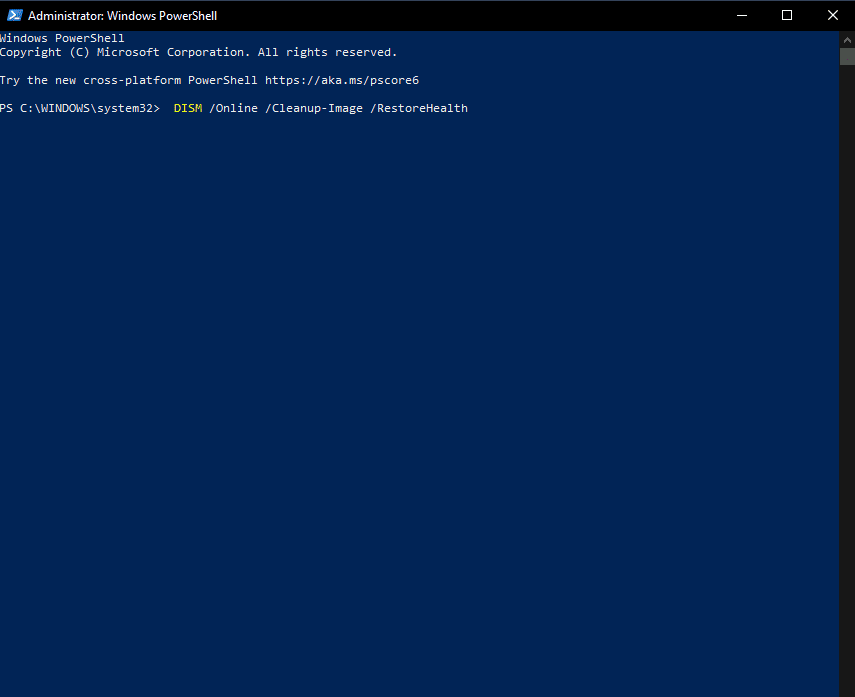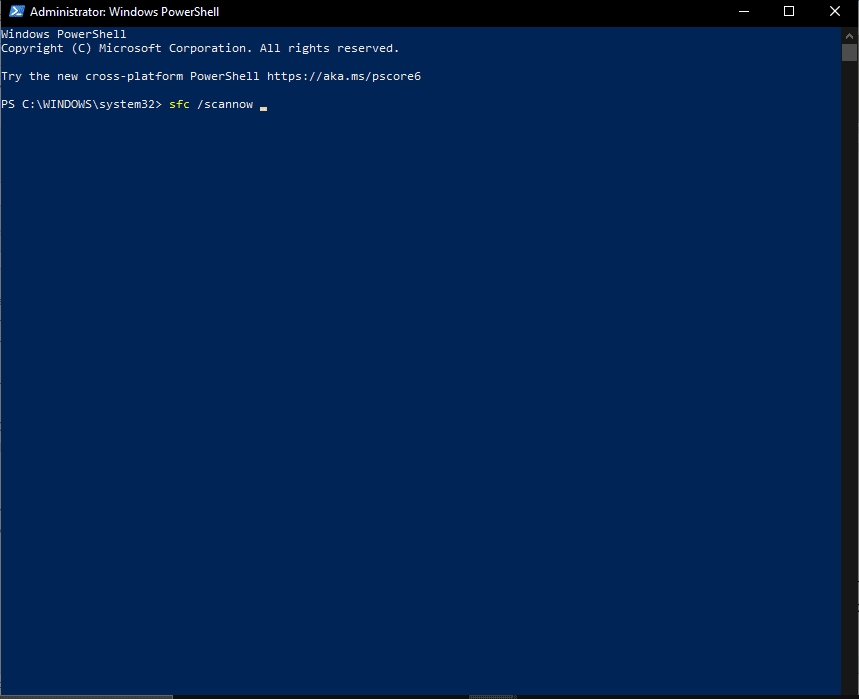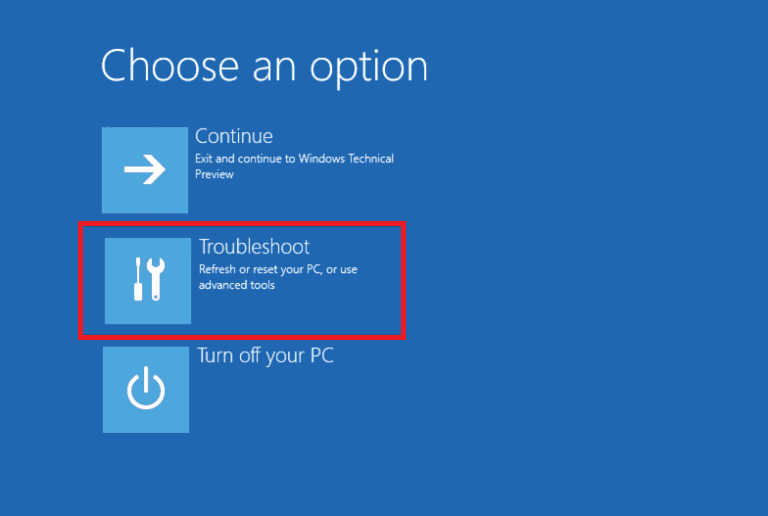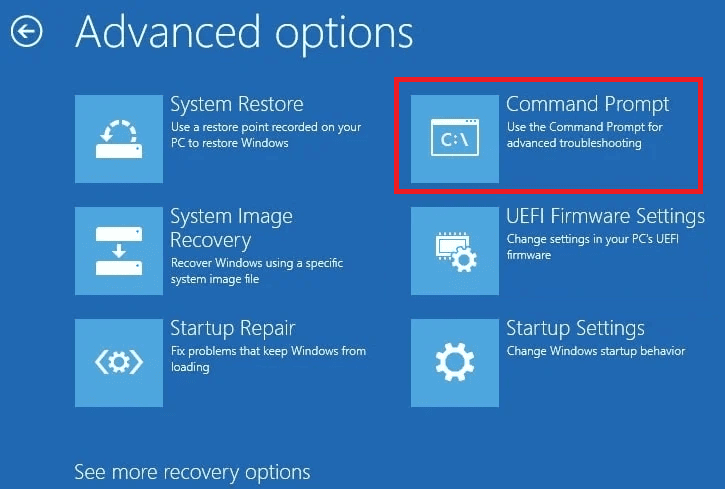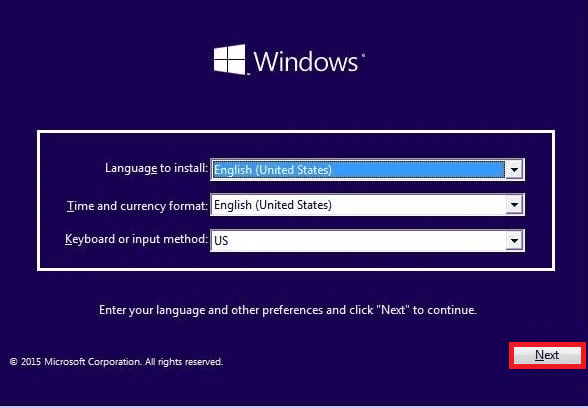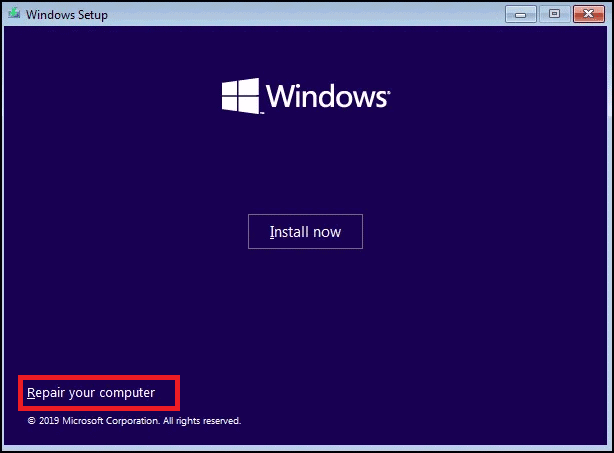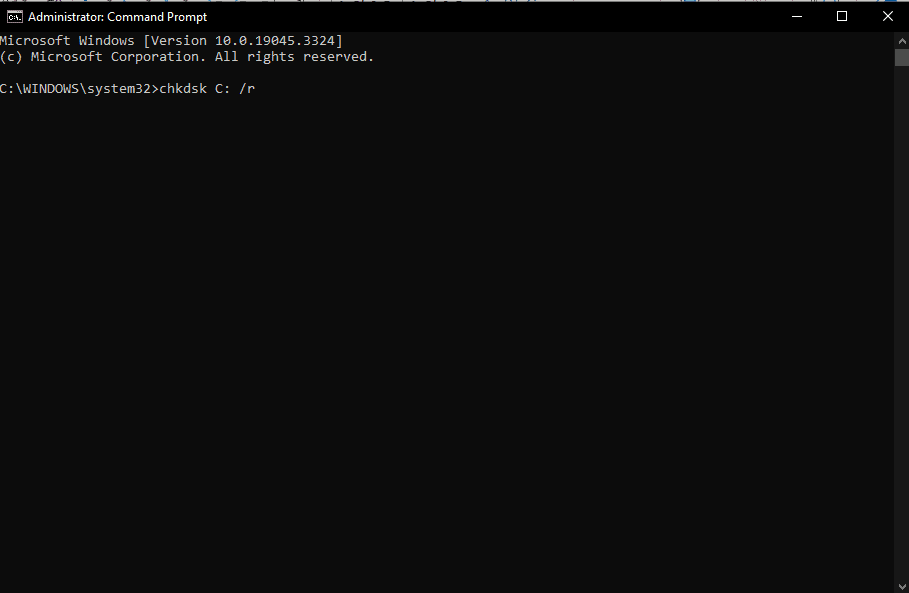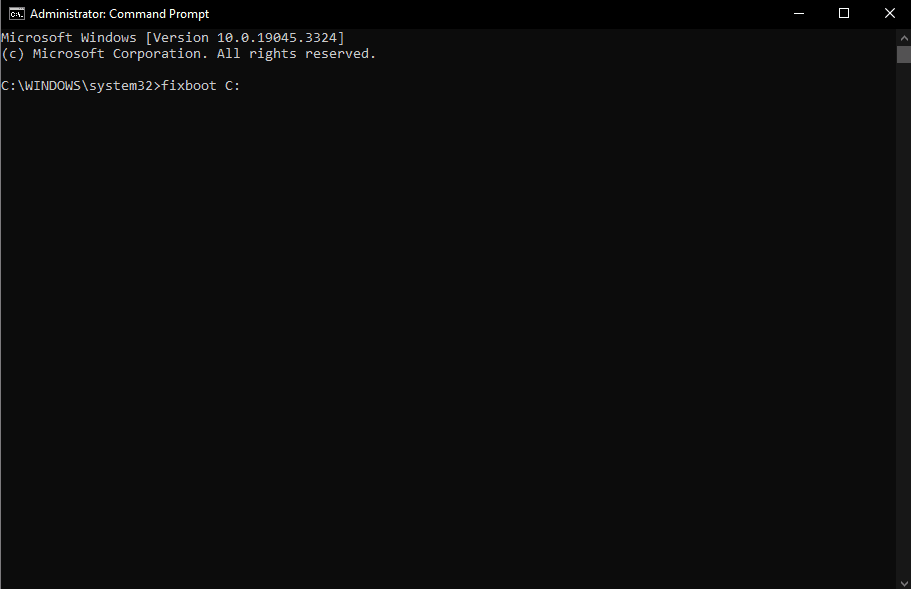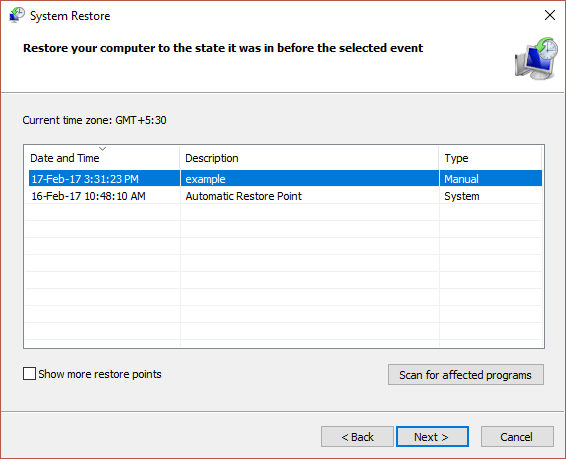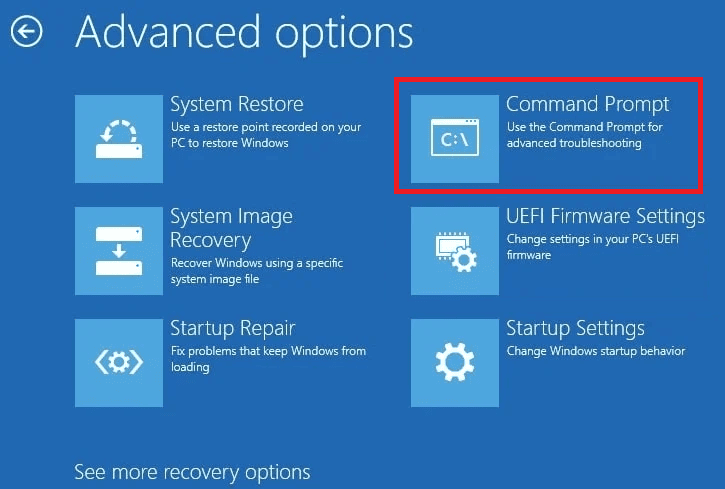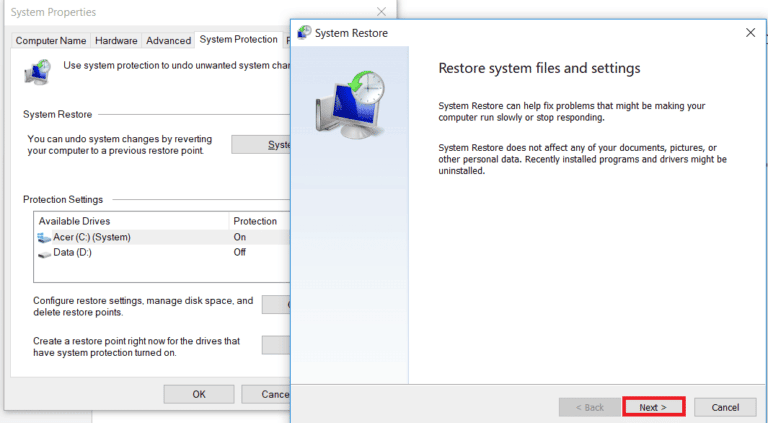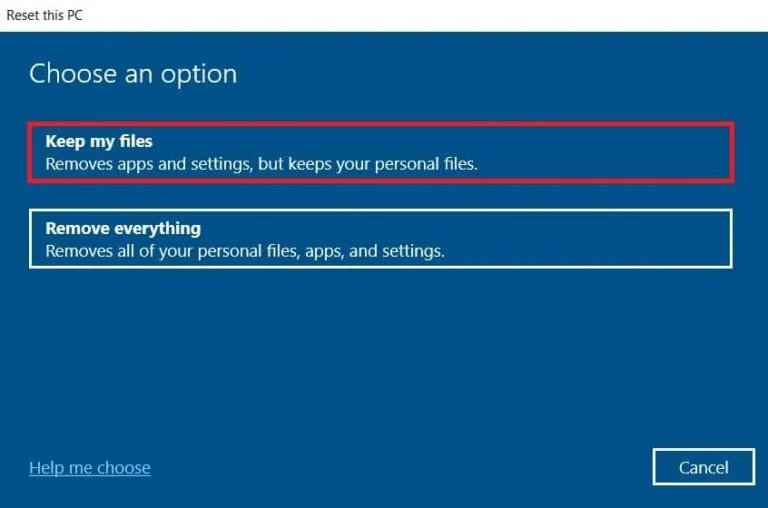Windows 10 da Avtomatik ta'mirlash tsikli sozlamalarini qanday tuzatish mumkin:
Agar siz Windows 10 foydalanuvchisi bo'lsangiz, ba'zida Avtomatik ta'mirlash davri bilan bog'liq muammoga duch kelgan bo'lishingiz mumkin. Ushbu muammo ish stoliga kirish yoki kompyuterdan normal foydalanish imkonini bermasdan tizimni tez-tez qayta ishga tushirishga olib keladi. Ushbu muammoni hal qilish muammoni yaxshi tushunishni va uni tuzatish uchun to'g'ri qadamlarni talab qiladi.
Ushbu maqolada biz Windows 10-da avtomatik ta'mirlash tsiklini qanday tuzatishni o'rganamiz. Biz ushbu zerikarli muammoning sabablarini ko'rib chiqamiz va uni bartaraf etish uchun batafsil va samarali qadamlarni taqdim etamiz. Biz sizga kompyuteringizga qayta kirishingizga yordam beramiz va uning to'g'ri ishlashini ta'minlaymiz. Keling, Windows 10 tizimingiz ustidan nazoratni qaytarib olib, ushbu zerikarli muammoni samarali hal qilishni boshlaylik.
Sizning Windows 10 kompyuteringiz cheksiz tsiklga yopishib qolganidan xafa bo'ldingizmi... Avtomatik tuzatish sozlamalari ? Bu muammo haqiqiy bosh og'rig'i bo'lishi mumkin, lekin qo'rqmang! Ushbu keng qamrovli qo'llanmada biz sizga ushbu ayovsiz tsiklni buzish va tizimingizning funksionalligini tiklashning bir necha samarali usullarini ko'rsatamiz. Tizimni tiklash nuqtalaridan foydalanish, tizim fayllarini tuzatish yoki tizim konfiguratsiyasini sozlash, biz sizga yordam beramiz.
Windows 10 da Avtomatik ta'mirlash tsikli sozlamalarini qanday tuzatish mumkin
Bu halqa bo'lishi mumkin Avtomatik tuzatish sozlamalari a da Windows 10 Sizning kompyuteringizga kirish imkonsiz bo'lishingizga sabab bo'ladigan asabiy tajriba. Yaxshiyamki, siz ushbu tsikldan qochib qutulishingiz va tizimingizni qisqa vaqt ichida to'g'ri ishlashiga erishishingiz mumkin. Ushbu qo'llanmada biz ushbu muammoni hal qilish uchun o'nta isbotlangan echimni ko'rib chiqamiz. Xo'sh, keling, boshlaymiz!
tez javob
Kompyuteringizdagi avtomatik ta'mirlash tsiklidan xalos bo'lish uchun Windows-ni DISM-dan foydalanib tuzating:
1. Kirish Xavfsiz rejim Kengaytirilgan variantlar menyusi orqali.
2. Ochiq Windows PowerShell (administrator) Sichqonchaning o'ng tugmachasini bosish orqali Windows belgisi.
3. Quyidagi buyruqni bajaring: DISM / Onlayn / Tozalash-Image / RestoreHealth .
4. Skanerlashdan so'ng buyruqni bajaring sfc / skanek Va kompyuteringizni qayta ishga tushiring.
Windows 10 da Avtomatik ta'mirlash tsiklini o'rnatishning sabablari nima?
Yuqoridagi muammoga olib kelishi mumkin bo'lgan ba'zi sabablar:
- Windows ro'yxatga olish kitobi bilan bog'liq muammolar
- Windows yuklashni boshqarish muammosi
- Yaqinda o'rnatilgan qurilmalar yoki ilovalar bilan bog'liq muammo
- Yo'qolgan yoki shikastlangan tizim fayllari
- Boshqa aniqlanmagan tizim muammolari
Endi siz ushbu muammoning mumkin bo'lgan sabablarini bilganingizdan so'ng, keling, quyidagi usullar yordamida uni hal qilishga e'tibor qaratamiz:
XNUMX-usul: qattiq qayta ishga tushiring
Qattiq qayta ishga tushirish quvvat tugmasini bosib ushlab turish orqali kompyuteringizni qayta ishga tushirishni o'z ichiga oladi. Bu kichik xatolar, muzlatish va pastadir tayyorlashga yordam beradi Avtomatik ta'mirlash.
1. bosing va ushlab turing quvvat tugmasi Kompyuteringiz o'chmaguncha.
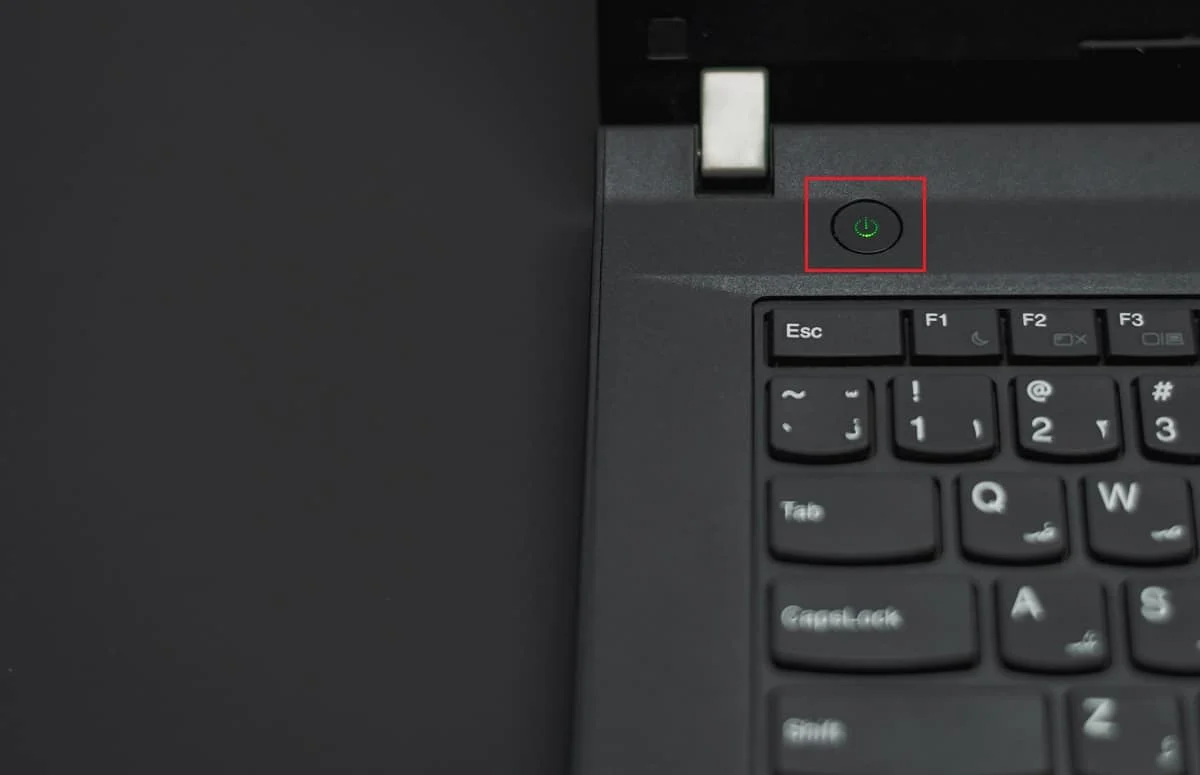
2. Rozetkadan uzing Quvvat kabeli .
3. Quvvat tugmasini ikki marta bosing 30 soniya Kondensatorlarning barcha batareyalarini to'ldirish uchun.
4. Qayta ulaning Quvvat kabeli Va muammo hal qilinganligini bilish uchun kompyuteringizni yoqing.
XNUMX-usul: Yaqinda o'rnatilgan qurilmalar yoki ilovalarni uzing
Yangi o'rnatilgan apparat yoki ilovalar ba'zan moslik muammolariga olib kelishi mumkin. Windows yuklash davrini tuzatish uchun Avtomatik ta'mirlashni tayyorlash Yaqinda o'rnatilgan tashqi qurilmalarni uzib ko'ring yoki olib tashlang va ular muammoga sabab bo'lganligini aniqlashga yordam berish uchun kompyuteringizni qayta ishga tushiring.
Uchinchi usul: Xavfsiz rejimda yuklash
Agar siz Windows 10-da doimiy ravishda avtomatik ta'mirlash bilan bog'liq muammolarga duch kelsangiz, tizim yuklashni tugata olmasa va ishga tushirilganda ishlamay qolsa, xavfsiz rejimga kirish uni hal qilishi mumkin. haqida qo'llanmamizni o'qishingiz mumkin Windows 10-da xavfsiz rejimga qanday yuklash kerak Ushbu usulni aniq amalga oshirish uchun.
XNUMX-usul: DISM yordamida Windows tasvirini tiklang
Xavfsiz rejimda skanerlash tsiklni ishga tushirishi mumkin bo'lgan potentsial zararli dasturlar yoki haydovchi bilan bog'liq muammolarni maqsad qiladi. Windows repair xavfsiz rejimida tizimni tekshirishni qanday amalga oshirish kerakligi quyida keltirilgan Avtomatik ta'mirlashni tayyorlash O'lim uzuk.
1. Kirish Xavfsiz rejim dan qadamlar yordamida rivojlangan variantlar menyusi orqali Uchinchi usul.
2. Ochiq Windows PowerShell (administrator) Sichqonchaning o'ng tugmachasini bosish orqali Windows belgisi.
3. Quyidagi buyruqni bajaring:
DISM / Onlayn / Tozalash-Image / RestoreHealth
4. Skanerlashdan so'ng buyruqni bajaring sfc / skanek Va kompyuteringizni qayta ishga tushiring.
XNUMX-usul: Buyruqlar satri yordamida BCD-ni qayta yarating
Boot Configuration Data (BCD) yuklash jarayonini boshqaradi. Agar BCD buzilgan yoki noto'g'ri sozlangan bo'lsa, u ishga tushirishda muammolarga va tiqilib qolgan halqaga olib kelishi mumkin Avtomatik tuzatish sozlamalari Windows 10 da.
1. Kompyuteringizni qayta ishga tushiring va ustiga bosing F8 tugmasi (yoki Fn tugmasi Ba'zi hollarda) yuklash ekrani Windows Recovery Environment (WinRE) ga kirish uchun paydo bo'lganda.
2. ni tanlang xatolarni toping va hal qiling .
3. ni bosing Kengaytirilgan variantlar .
4. Ochiq Buyruqning xohishi WinRE (Windows tiklash muhiti) da.
5. Quyidagi buyruqlarni bajaring:
bootrec / fixmbr bootrec / fixboot bootrec / scanos bootrec / rebuildbcd
6. Ta'mirlash jarayoni tugagandan so'ng, kompyuterda bu haqda xabar paydo bo'ladi Windows o'rnatishlari muvaffaqiyatli skanerdan o'tkazildi.
7. Keyin yozing "Chiqish" cmd-ni yopish va qayta ishga tushirish uchun Kompyuterni yoqing.
XNUMX-usul: Fixboot va CHKDSK buyruqlarini ishga tushiring
Agar sizning Windows 10 kompyuteringiz Xavfsiz rejimga kira olmasa va Avtomatik ta'mirlash davriga yopishib qolsa, quyidagi amallarni bajarish sizga Windows tiklash muhitiga kirish imkonini beradi. Fixboot buyrug'ini ishga tushirish yuklash bilan bog'liq xatolarni hal qilishi mumkin, CHKDSK fayl tizimi xatolarini tekshiradi va tuzatadi.
1. Boshlash uchun, Yuklanadigan USB drayverini tayyorlang Unda Windows 10 operatsion tizimi mavjud.
2. Keyin, kompyuteringizni o'chiring va keyin uni qayta yoqing. BIOS sozlamalariga kiring Va yuklash manbasi sifatida USB drayverini tanlang.
3. O'zingiz yoqtirgan tilni tanlang va ustiga bosing "keyingi" .
4. Variantni tanlang Kompyuteringizni ta'mirlang .
5. ni tanlang xatolarni toping va hal qiling va bosing Kengaytirilgan variantlar .
6. Ochiq Buyruqning satri va ishga tushirish yugurish chkdsk C: / r Fayl tizimidagi xatolarni tekshirish va tuzatish uchun.
7. Agar chkdsk ishlamasa, ishga tushiring Fixboot C: Yuklash bilan bog'liq muammolarni hal qilish uchun.
XNUMX-usul: Windows ro'yxatga olish kitobini tiklash
Buzilgan Windows ro'yxatga olish kitobi turli xil tizim xatolariga olib kelishi mumkin. Ro'yxatga olish kitobini avvalgi holatiga qaytarish orqali siz tsiklga hissa qo'shgan ro'yxatga olish bilan bog'liq mumkin bo'lgan o'zgarishlarni bekor qilishni maqsad qilgansiz.
XNUMX-usul: Avtomatik ta'mirlash vositasini o'chiring
Avtomatik ta'mirlash vositasini o'chirib qo'yish uni yuklash jarayoniga xalaqit berishiga yo'l qo'ymaydi. Agar avtomatik ta'mirlash muammoga sabab bo'lsa, uni quyidagi amallarni bajarib o'chirib qo'yishingiz mumkin:
1. Kirish Buyruqning xohishi WinREda.
2. Asbobni o'chirish uchun quyidagi buyruqni bajaring:
bcdedit/set {default} Recoveryenabled no
Agar bu ishlamasa, standart so'zni joriy so'z bilan quyidagi tarzda almashtiring:
bcdedit/set {current} Qayta tiklanadigan raqam
XNUMX-usul: Tizimni tiklashdan foydalaning
Xavfsiz rejimda Windows 10 avtomatik ta'mirlash tsikli mavjud bo'lmagan taqdirda, tizimni tiklash xususiyati tizimingizni oldingi holatga qaytarish imkonini beradi. Biroq, agar siz avval tiklash nuqtalarini yaratmagan bo'lsangiz, tizimni tiklashdan foydalanish samarali bo'lmasligi mumkin. Ushbu usulni amalga oshirish uchun bizning qo'llanmamizga qarang Windows 10 da tizimni tiklashdan qanday foydalanish kerak .
XNUMX-usul: Kompyuteringizni qayta o'rnating
Kompyuteringizni qayta o'rnatish oxirgi chora hisoblanadi. Shaxsiy fayllarni saqlash yoki o'chirishda Windows-ni qayta o'rnatadi. Bu doimiy muammolarni hal qilishda yordam berishi mumkin bo'lsa-da, tizimni to'liq tiklashni ham o'z ichiga oladi, bu esa ma'lumotlar yo'qolishiga olib kelishi mumkin. Shuning uchun, ma'lumotlar yo'qolishining oldini olish uchun, iltimos, bizning qo'llanmamizga qarang Windows 10-ni ma'lumotlarni yo'qotmasdan qanday tiklash mumkin Ushbu usul uchun.
Xulosa qilib aytadigan bo'lsak, agar siz Windows 10-da avtomatik ta'mirlash davriga duch kelgan bo'lsangiz, unda bu muammoning echimi borligini bilish juda muhimdir. Ushbu maqolada tasvirlangan qadamlarga rioya qilish orqali siz muammoni hal qilishingiz va kompyuteringizni normal holatga qaytarishingiz mumkin.
Operatsion tizimga biron bir o'zgartirish kiritishdan oldin har doim ehtiyot choralariga rioya qilishni va muhim fayllarning zaxira nusxasini yaratishni unutmang. Agar sizga qoʻshimcha yordam kerak boʻlsa yoki qoʻshimcha savollaringiz boʻlsa, Windows 10 texnik yordami sizga kerakli javoblarni olishi mumkin.
Operatsion tizimingizni ta'mirlash va texnik xizmat ko'rsatish bo'yicha to'g'ri amaliyotlarga rioya qilish orqali siz kompyuteringizni samarali va muammosiz ishlashni davom ettirishingiz mumkin, bu esa keraksiz blokirovkalardan qochadi. Buning yordamida siz hech qanday texnik muammosiz ishlashingiz va kompyuteringizdan bahramand bo'lishingiz mumkin.
Bu halqa bo'lishi mumkin Windows 10 da avtomatik tuzatishni o'rnating Achchiq to'siq, ammo to'g'ri usullar bilan siz uni engishingiz mumkin. Endi siz muammoni muvaffaqiyatli hal qilishingiz kerak edi, ammo agar sizda ushbu qo'llanma bo'yicha hali ham savollaringiz bo'lsa, ularni sharhlar bo'limida so'rang.